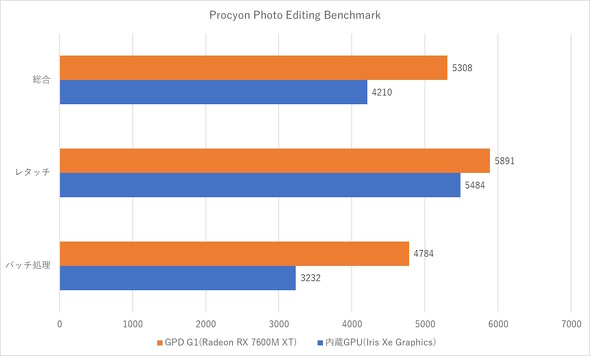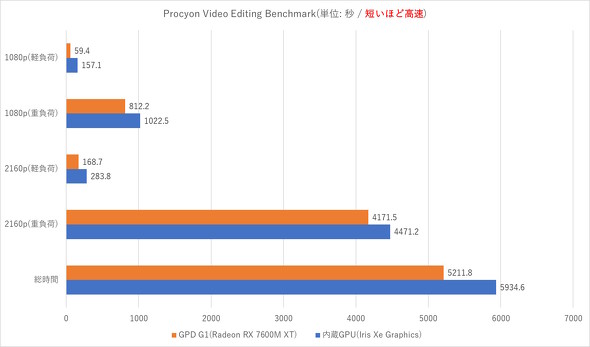「GPD G1」はドッキングステーションとしても使える外付けGPUボックスだ! Thunderbolt 4(USB4)対応モバイルPCでゲームや写真/動画編集は快適になる?(4/4 ページ)
Procyon Photo Editing Benchmark
写真と動画の編集に関するベンチマークは、ULのベンチマークテスト集「Procyon Professional Benchmark」を使った。
写真編集のテスト「Photo Editing Benchmark」では、アドビのレタッチアプリ「Photoshop」と、写真管理アプリ「Lightroom Classic」を用いて、「イメージのレタッチ」と「バッチ処理」に掛かった時間をスコア化して示してくれる。結果は以下の通りだ。
- 内蔵GPU
- 総合スコア:4210ポイント
- レタッチスコア:5484ポイント
- バッチ処理スコア:3232ポイント
- GPD G1接続時
- 総合スコア:5308ポイント
- レタッチスコア:5891ポイント
- バッチ処理スコア:4787ポイント
先の3Dグラフィックスやゲームのテストと比べるとスコア差は少なめではある。しかし、特にGPD G1をつなぐとバッチ処理のスコアが大きく伸びる。最近のCPUなら外部GPUがなくても写真アプリを快適に使えるとはいうが、やはり同じCPUを使っているなら、外部GPU“も”あった方が処理の高速化には貢献するようだ。
Procyon Photo Editing Benchmark
動画編集のテスト「Procyon Photo Editing Benchmark」では、アドビの動画編集アプリ「Premeire Pro」を使ってフルHD解像度の動画をH.264コーデック(MP4形式)で、4K解像度の動画をH.265コーデック(HEVC形式)で書き出すのにかかった時間をスコア化して性能を比較できる。
それぞれの解像度では、ほぼ単純な書き出しとなる「軽負荷」テストと、いろいろな効果を加えつつ書き出す「高負荷」テストを行うようになっており、全てのテストを1時間以内に終えることができれば、超高性能なPCといえる。
結果は以下の通りだ。
- 内蔵GPU
- 総合スコア:2329ポイント(約98分54秒)
- フルHD(軽負荷):157.1秒
- フルHD(高負荷):1022.4秒
- 4K(軽負荷):283.8秒
- 4K(高負荷):4471.2秒
- GPD G1接続時
- 総合スコア:3645ポイント(約86分52秒)
- フルHD(軽負荷):59.4秒
- フルHD(高負荷):812.2秒
- 4K(軽負荷):168.5秒
- 4K(高負荷):5211.8秒
GPD G1を装着すると、スコアベースでは約1.56倍、時間ベースでは12分2秒の差となった。USB4(PCI Express 3.0)接続であることに加えて、グラフィックスメモリが8GBと動画編集向けにはやや少なめだったこともあり、思ったよりも大きな差はなかった。ただし、差が“ない”わけではなく、そこそこの時間短縮にはつながっている。
USB4搭載ノートPCのパワーアップにも最適
今回はGPD G1をUSB4(Thunderbolt 4)対応モバイルノートPCとつないで各種ベンチマークテストを行った。結果を見れば分かる通り、GPD G1はゲーミングや写真/動画編集において一定のパフォーマンスアップの効果がある。ThinkPadと合わせた消費電力は、FF15ベンチマーク実行中のピーク時で179W、アイドル時で43Wと、本格的なゲーミングノートPCと比べれば控え目で済む。
USB4接続をすると、USB端子とSDメモリーカードスロットを備える「ドッキングステーション」としても使える面もポイントだ。自宅(あるいは外出先)におけるモバイルノートPCの“母艦”としても活用できる。
ただ、始めから外部GPUを搭載しているノートPCと比べてしまうと、USB4規格の「最大40Gbps」かつ「PCI Express 3.0バス相当」というバス回りのボトルネックがどうしても解消しきれない。今回のテストのように、外部ディスプレイをつながないで(描画結果を内蔵GPUに戻す)運用をすると、それが如実に分かる。少しでもパフォーマンスを上げたい場合は、本機に外付けディスプレイを取り付けて、描画を“直接”出力できるようにしておいた方がいいだろう。
とはいえ、重量やボディーサイズ、バッテリー駆動時間のことを考えると「外部GPU付きのノートPCはちょっと……」という人も少なからずいるはずだ(筆者もそうである)。どうしてもモバイルノートPCじゃないとダメという人が、自宅で快適にゲームやマルチメディアを楽しむためのアイテムの1として、本機は十分に“アリ”なのではないだろうか。
関連記事
 片手で持てる外付けGPUボックス「GPD G1」を試してきた
片手で持てる外付けGPUボックス「GPD G1」を試してきた
天空が、中国GPD TechnologyのUSB4/OCuLink対応の外付けGPUボックス「GPD G1」を国内に投入する。先行予約価格は税込み10万4300円となっている。 容積14Lで空冷だけどパワフル! Core i9-13900K搭載でコンパクトな「Intel NUC 13 Extreme Kit」を試す
容積14Lで空冷だけどパワフル! Core i9-13900K搭載でコンパクトな「Intel NUC 13 Extreme Kit」を試す
Intelが2022年12月末に発売した「Intel NUC 13 Extreme Kit」は、デスクトップ向け第13世代Coreプロセッサをあらかじめ組み込んだハイエンドベアボーンキットだ。ゲーミングあるいは動画編集の快適さを重視する人にとって、貴重なコンパクトボディーも魅力である。この記事では、Core i9-13900Kを搭載する最上位モデルの使い勝手をチェックする。 Intelが「Thunderbolt 4」の詳細を発表 対応製品は2020年後半に登場
Intelが「Thunderbolt 4」の詳細を発表 対応製品は2020年後半に登場
Intelが「Thunderbolt 4」の仕様の詳細を発表した。Thunderbolt 3やUSB4の「スーパーセット」という位置づけで、PCI Expressのデータ伝送速度が向上し、機器のハブ状接続をサポートするなど機能改善が図られている。【訂正】 Intelが「Thunderbolt 3」を発表――USB 3.1 Type-Cとの共存で延命へ【詳報】
Intelが「Thunderbolt 3」を発表――USB 3.1 Type-Cとの共存で延命へ【詳報】
新しいMacBookがコネクタをUSB-Cに集約したことで、Thunderboltの存続が危ぶまれる声もあるが、「Thunderbolt 3」はUSBコネクタとの共通化により生き残りを図る。 パソコンの修理は「訪問修理」の時代に!? 実際に試してみた結果
パソコンの修理は「訪問修理」の時代に!? 実際に試してみた結果
私事だが、手持ちの「ThinkPad X13 Gen 3」の調子が悪くなった。調子が悪くなる前に、保守サービスとして「オンサイト(訪問)修理」を追加したことを思い出し、早速修理を依頼することになった。PCの訪問修理を初めて受ける筆者は、果たしてどんな体験をすることになるのか……?
関連リンク
Copyright © ITmedia, Inc. All Rights Reserved.
アクセストップ10
- 「これで年単位の品薄が確定」――“Crucial撤退ショック”のPCパーツショップ (2025年12月06日)
- GoogleがAndroidの更新方針を変更 年1回から小刻みに/共同通信社と加盟する48の新聞社がPerplexityの「ただ乗り」に抗議 (2025年12月07日)
- バッファローのWi-Fi 7ルーター「AirStation WSR6500BE6P」を試す 2.5Gbps対応で約2万円 コスパの良さが光る (2025年12月05日)
- 「Appleは悪。Googleは開発者を理解している味方」というEpic GamesのスウィーニーCEOが歓迎する未来は本当にバラ色なのか (2025年12月05日)
- 31.5型4Kスマートディスプレイ「LG MyView Smart Monitor 32SR73U-W」がタイムセールで4万5800円に (2025年12月05日)
- 「ASUS Dual GeForce RTX 5070」がタイムセールで8万1627円に (2025年12月04日)
- アイ・オー、Type-C接続に対応した31.5型4K液晶ディスプレイ USBドック機能も利用可能 (2025年12月03日)
- ロジクールの定番“静音”トラックボール「M575SPd」が5180円で買える! デビューに最適? (2025年12月01日)
- 64GB構成すら“絶望”が近づく中で、CUDIMMの人気が再上昇 (2025年11月29日)
- さようなら「Crucial」――Micronがコンシューマー向け製品事業から撤退 販売は2026年2月まで継続 (2025年12月04日)